win10怎么看电脑显卡型号
- 分类:Win10 教程 回答于: 2021年11月24日 11:48:00
显卡是电脑基本的,核心的硬件配置之一.有网友购买了win10电脑后想要查看win10电脑显卡型号信息,判断显卡好坏,不知道win10怎么看电脑显卡型号.下面教下大家win10查看电脑显卡型号的方法.
工具/原料:
系统版本:Windows 10
品牌型号:联想ThinkPad T550
方法/步骤:
1.打开电脑进入系统后,右键点击开始的图标。

2.选择运行的选项进入。

3.输入dxdiag后,点击下方的确定。
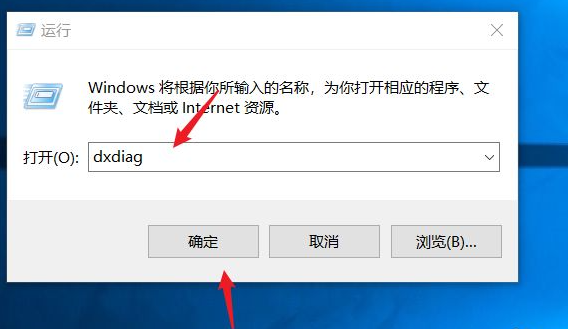
4.点击下方的显示选项。

5.点击后,即可查看到电脑显卡的型号。

6.如果是双显卡,点击呈现的选项,也可以看到另一个显卡的型号。

以上就是win10怎么看电脑显卡型号,希望能帮助到大家。
 有用
26
有用
26


 小白系统
小白系统


 1000
1000 1000
1000 1000
1000 1000
1000 1000
1000 1000
1000 1000
1000 1000
1000 1000
1000 1000
1000猜您喜欢
- 2024年必备软件下载指南:提升效率的十..2024/10/06
- 小编教你win10 1709秋季创意者更新升..2017/10/30
- win10添加打印机搜不到解决教程..2020/09/06
- win10安全模式进去也是蓝屏是怎么回事..2020/09/02
- 惠普电脑一键重装系统win10详细步骤..2019/09/27
- win10如何升级win11系统2021/07/03
相关推荐
- 如何删除Windows.old 文件夹,小编教你..2017/11/07
- WIN10和WINDOWS7 64位旗舰版系统优势..2017/06/09
- 苹果电脑如何重装系统并安装Win10..2023/11/13
- Win10台式电脑重装系统步骤2023/12/03
- 微软Win10升级助手:轻松升级Win10..2023/12/30
- 镜像重装系统win102022/08/18














 关注微信公众号
关注微信公众号



